เมื่อทำงานกับคอมพิวเตอร์ของเรา บางครั้งเราอาจจำเป็นต้องจับภาพองค์ประกอบใดๆ ที่ปรากฏบนเครื่องหรือทำการบันทึกเพื่อแสดงทุกสิ่งที่เกิดขึ้น สิ่งนี้มีประโยชน์อย่างยิ่งในการสร้างบทช่วยสอน การนำเสนอวิดีโอ หรือการบันทึกเกมของเราในขณะที่เราเล่น นี่คือสิ่งที่เราสามารถทำได้ด้วยเครื่องมือเช่น พรีเซ็นเตอร์ที่ใช้งานอยู่ที่เราจะพูดถึงต่อไป
เราอาจเคยคิดว่าบางครั้งเราสามารถบันทึกวิดีโอเพื่อแสดงทักษะการเล่นหรือการแก้ปัญหาบนคอมพิวเตอร์ของเรา แต่เราไม่ค่อยแน่ใจว่าจะจับภาพวิดีโอประเภทนี้ได้อย่างไรเมื่อหน้าจอพีซีของเราปรากฏขึ้นและอนุญาต เราเพิ่มเสียงของเราเอง
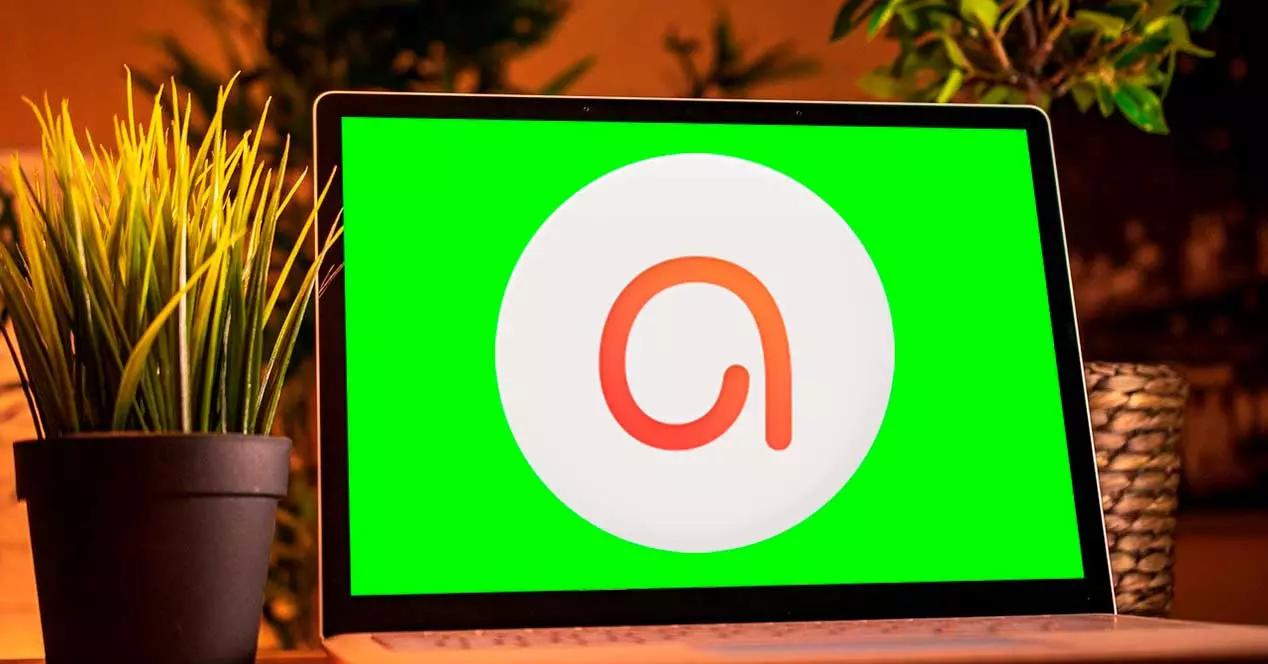
สำหรับสิ่งนี้มีโปรแกรมที่ช่วยให้เราสามารถประกอบประเภทนี้ได้ แต่เป็นไปได้ว่าการใช้งานนั้นไม่อยู่ในขอบเขตที่ผู้ใช้หลายคนสามารถเข้าถึงได้หากไม่มีความรู้ขั้นต่ำเกี่ยวกับกระบวนการหรือมีราคาแพงมาก . ด้วยเหตุนี้ เราจะมาพูดถึงแอปพลิเคชันที่ใช้งานง่ายและมีเวอร์ชันฟรีเพื่อให้การทำงานของเราง่ายขึ้น
Active Presenter คืออะไร
เรากำลังพูดถึงโปรแกรมสำหรับ อัดหน้าจอ วีดีโอ การสร้างและแก้ไขที่พัฒนาโดย Atomi Systems เหมาะอย่างยิ่งสำหรับผู้สร้างเนื้อหาบน YTube ผู้ผลิตวิดีโอ ครูผู้สอน และโดยทั่วไปแล้ว ใครก็ตามที่ต้องการทำวิดีโอสาธิตหรือบทช่วยสอน สำหรับสิ่งนี้ ซอฟต์แวร์มีฟังก์ชันหรือเอฟเฟ็กต์ที่เราอาจต้องการ
การบันทึกหน้าจอทั้งหมดทำไปพร้อมกับเสียงเพื่อให้เราสามารถบันทึกตัวเองผ่านไมโครโฟนและคุณภาพของภาพที่ดี เมื่อการจับภาพหรือการบันทึกเสร็จสิ้น เราสามารถดำเนินการได้ งานแก้ไขพื้นฐาน เพื่อให้ได้ผลลัพธ์ตามที่เราต้องการ
ในการทำเช่นนี้ เราสามารถตัดต่อ แบ่งการบันทึก ตัด เปลี่ยนความเร็วและระดับเสียง เพิ่มคำบรรยาย ฯลฯ เราสามารถส่งออกเนื้อหาที่ได้รับเป็นรูปแบบยอดนิยมเช่น MP4, AVI, WMV, WebM และ MKV
ดาวน์โหลดและเวอร์ชันที่พร้อมใช้งาน
ActivePresenter เป็นโปรแกรมที่มี รุ่นทดลองใช้ฟรี ซึ่งคุณสามารถทดสอบคุณสมบัติทั้งหมดได้โดยไม่มีข้อจำกัดการใช้งานหรือเวลาและ โดยไม่ต้องใส่ลายน้ำ ในผลลัพธ์สุดท้าย เราสามารถดาวน์โหลดได้ จากเว็บไซต์อย่างเป็นทางการ .
เวอร์ชันล่าสุดที่มีคือ 8.5.7 เผยแพร่เมื่อวันที่ 16 พฤษภาคม พ.ศ. 2022 ซึ่งระบุว่ามีนโยบายการอัปเดตที่ดีจากนักพัฒนาซอฟต์แวร์ โปรแกรมเข้ากันได้กับ Windows, 7, 8, 8.1, 10 และ 11 ใช่ สำหรับรุ่น 64 บิตเท่านั้น นอกจากนี้ยังสามารถใช้กับคอมพิวเตอร์ที่มีระบบปฏิบัติการ macOS ได้อีกด้วย
จากเว็บไซต์ เราจะดาวน์โหลดไฟล์ ActivePresenter_v8.5.7_setup.exe ซึ่งมีน้ำหนัก 55 MB การติดตั้งดำเนินการในวิธีที่ง่ายและรวดเร็วมากจากผู้ช่วย ดังนั้นเราจะไม่มีปัญหาในเรื่องนี้ เมื่อเสร็จแล้วก็จะให้เรามีความเป็นไปได้ที่จะ เลือกระหว่างธีมสีอ่อนหรือสีเข้ม สำหรับอินเทอร์เฟซของโปรแกรม
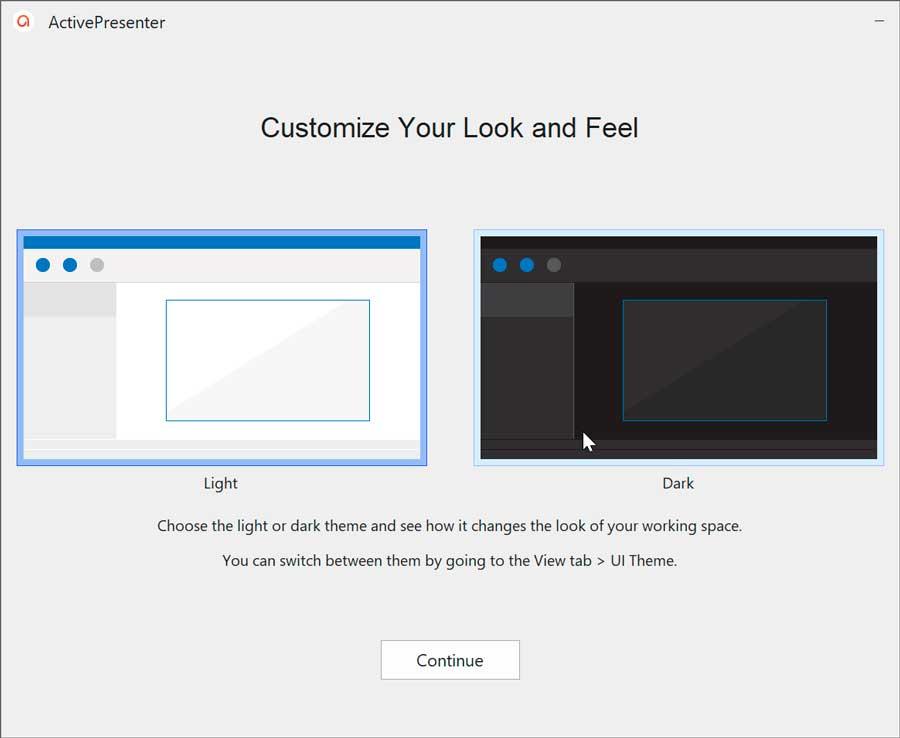
เวอร์ชันที่มีจำหน่าย
ActivePresenter มีเวอร์ชันที่ต้องชำระเงินสองเวอร์ชันเพื่อให้ใช้งานคุณลักษณะทั้งหมดได้อย่างเต็มที่:
- มาตรฐาน ActivePresenter : ในเวอร์ชันนี้ เราจะมีคุณสมบัติการบันทึกหน้าจอขั้นสูง การตัดต่อวิดีโอขั้นพื้นฐาน เลเยอร์เสียง/วิดีโอหลายชั้น คำอธิบายประกอบ ธีมและเทมเพลต เอฟเฟกต์เสียง/วิดีโอขั้นสูง และความสามารถในการส่งออกเป็น MP4, MKV, AVI , WMV, WebM, PDF, HTML, PowerPoint, Word และ Excel รวมทั้งนำเข้า PowerPoint นอกจากนี้ เรายังเปลี่ยนจากข้อความเป็นคำพูดในคลาวด์ได้อีกด้วย ราคาใบอนุญาตของคุณคือ $199 .
- ActivePresenter PRO : นอกเหนือจากคุณสมบัติทั้งหมดของเวอร์ชันมาตรฐานแล้ว ความสามารถในการส่งออกไปยัง HTML5 เพิ่มแบบสอบถามด้วยคำถาม 11 ประเภท รายงานและการติดตามใน LMS และการโต้ตอบต่างๆ เช่น การลากและวาง การคลิกเมาส์ การป้อนข้อความ เป็นต้น ราคาใบอนุญาตของคุณคือ $399 .
ความต้องการขั้นต่ำ
ในการเรียกใช้ ActivePresenter บนคอมพิวเตอร์ของเราอย่างถูกต้อง เราต้องปฏิบัติตามข้อกำหนดด้านฮาร์ดแวร์ต่อไปนี้:
- โปรเซสเซอร์ 1.5 GHz หรือเร็วกว่าพร้อม SSE2 (แนะนำให้ใช้มัลติคอร์ 2.0 GHz หรือเร็วกว่า)
- RAM 4 GB ขึ้นไป (แนะนำ 8 GB ขึ้นไป)
- พื้นที่ว่างในฮาร์ดไดรฟ์ 4 GB สำหรับการติดตั้ง
- การ์ดเสียงและไมโครโฟนหากคุณต้องการบันทึกเสียง
อย่างที่เราเห็น ข้อกำหนดไม่สูงเกินไป ดังนั้นจึงควรใช้งานได้โดยไม่มีปัญหากับคอมพิวเตอร์ปัจจุบันไม่มากก็น้อย
วิธีใช้ ActivePresenter
เมื่อเราเริ่มแอปพลิเคชันแล้ว เมนูหลักจะปรากฏเป็นภาษาอังกฤษทั้งหมด โชคดีที่เป็นไปได้ เพื่อเปลี่ยนภาษาเป็นภาษาสเปน จากส่วนการตั้งค่าของตัวเอง ดังนั้นจึงน่าจะเป็นสิ่งแรกที่เราต้องการเริ่มต้น ในการดำเนินการนี้ ให้คลิกที่ปุ่ม Preferences ที่มีรูปร่างเหมือนเฟือง และเราจะพบที่ด้านล่าง
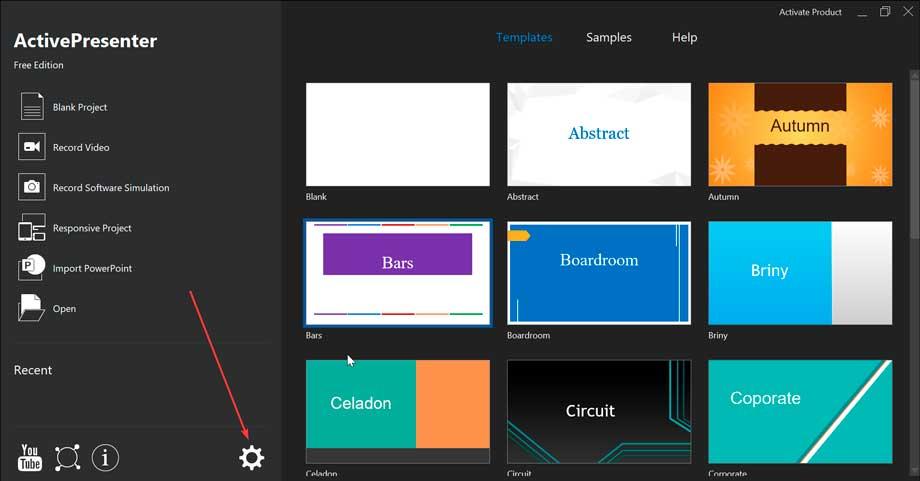
นี่จะทำให้หน้าต่างใหม่ปรากฏขึ้นซึ่งเราจะพบ การแสดงผลภาษา ส่วนที่แสดงเมนูทำให้เราสามารถเลือกภาษาสเปนเป็นภาษาได้ เมื่อเลือกแล้วให้คลิก ใช้ เพื่อบันทึกการเปลี่ยนแปลง สิ่งนี้จะมีผลเมื่อเราเริ่มโปรแกรมใหม่อีกครั้ง เราจึงปิดโปรแกรม และเมื่อเราเปิดอีกครั้ง เราจะมีเมนูภาษาสเปนทั้งหมดให้ใช้งานได้สะดวกยิ่งขึ้น
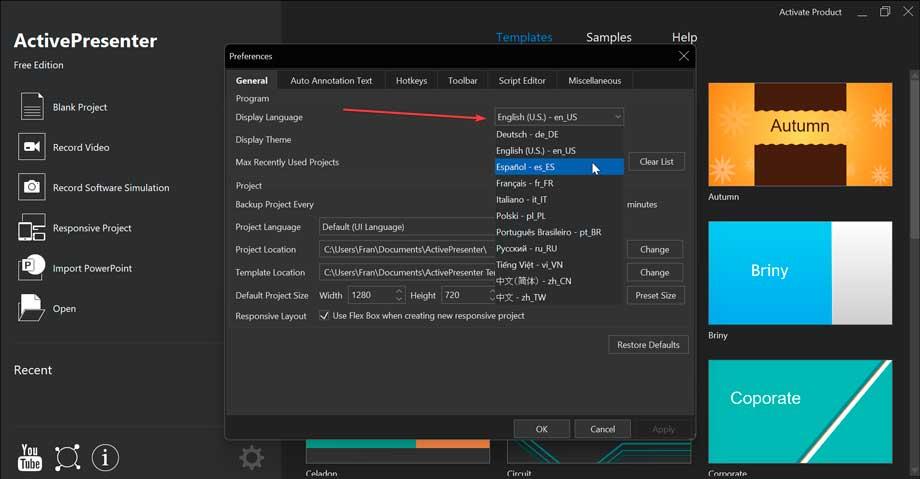
เมื่อโปรแกรมเป็นภาษาสเปน เราจะเห็นว่าการออกแบบนั้นเรียบง่ายเพราะเราจะมีคอลัมน์ทางด้านซ้ายซึ่งพบตัวเลือกต่างๆ ที่พร้อมใช้งาน เช่น โครงการเปล่า บันทึกวิดีโอ การจำลองซอฟต์แวร์บันทึก โปรเจ็กต์ที่ปรับเปลี่ยนได้ นำเข้า PowerPoint และ เปิดไฟล์.
โครงการเปล่า
จากส่วนนี้ เราจะสามารถสร้างโครงการเปล่าใหม่ของเราได้ ทางขวามือเราจะมี แม่แบบ ส่วนในกรณีที่เราต้องการเลือกระหว่างบางส่วนที่กำหนดไว้ล่วงหน้าที่รวมอยู่หรือเพียงแค่เลือกแผ่นเปล่า
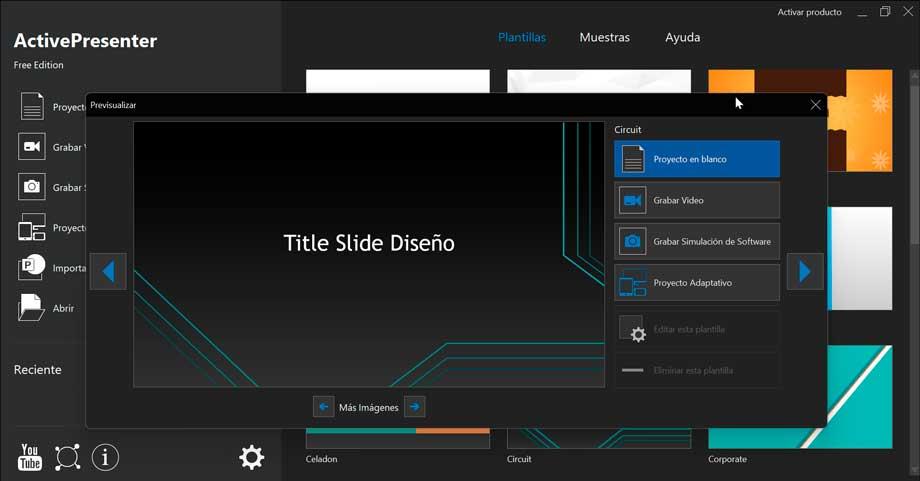
หากเราเลือกเทมเพลตใด ๆ หน้าต่างใหม่จะปรากฏขึ้นที่เราสามารถสร้างโปรเจ็กต์เปล่าใหม่บนนั้น บันทึกวิดีโอ บันทึกการจำลองซอฟต์แวร์หรือโปรเจ็กต์ที่ปรับเปลี่ยนได้
นอกจากนี้เรายังพบว่ามัน ตัวอย่าง ส่วนที่เราสามารถเห็นงานที่เสร็จสมบูรณ์แล้วซึ่งรวมอยู่โดยค่าเริ่มต้น และเราสามารถดูและดาวน์โหลดได้หากเราต้องการ
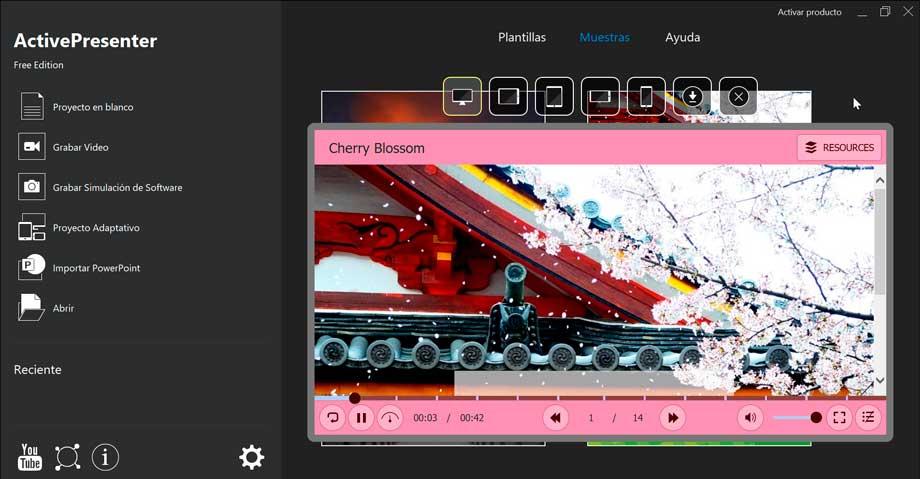
บันทึกวิดีโอ
ส่วนนี้เป็นส่วนที่เราจะใช้เพื่อบันทึกทุกอย่างที่เกิดขึ้นบนหน้าจอคอมพิวเตอร์ของเรา เมื่อคลิกที่ตัวเลือกนี้ อินเทอร์เฟซของโปรแกรมจะหายไป และจะแสดงแถบสำหรับบันทึกโปรเจ็กต์วิดีโอที่มีตัวเลือกต่างๆ แทน
ตัวอย่างเช่น เราสามารถกำหนด พื้นที่บันทึก ทั้งแบบเต็มหน้าจอหรือแบบกำหนดเอง โดยเราจะทำเครื่องหมายพื้นที่ที่แน่นอนที่เราต้องการบันทึก เรายังมี เสียง & เว็บ กล้อง ส่วนที่จะทำให้เราสามารถบันทึกผ่านเว็บแคมและเปิดใช้งานทั้งเสียงอินพุตและเอาต์พุต เมื่อกำหนดค่าทุกอย่างแล้ว ให้คลิกที่ REC ปุ่มเพื่อเริ่มการบันทึก จากนี้ไปแถบจะซ่อนและการบันทึกจะเริ่มขึ้น

พื้นที่ แถบเครื่องมือ จะอยู่ในพื้นหลังและเราคลิกที่ไอคอนในถาดระบบและจะปรากฏขึ้นอีกครั้ง ตอนนี้มันจะแสดงให้เราเห็นทั้งสถิติและ FPS ระยะเวลา และเสียง จากที่นี่ เราสามารถหยุดการบันทึกชั่วคราวเมื่อใดก็ได้ และหยุดเมื่อเสร็จสิ้นโดยกดปุ่ม STOP (ปุ่มสี่เหลี่ยม)

เมื่อเสร็จแล้ว อินเทอร์เฟซหลักของ ActivePresenter จะปรากฏขึ้นอีกครั้ง แต่คราวนี้มาพร้อมกับตัวแก้ไข ซึ่งเราสามารถดูตัวอย่างผลลัพธ์และดำเนินการแก้ไขที่เราต้องการได้ ที่ด้านบนสุด เราพบแท็บต่างๆ เพื่อแทรกรูปภาพ ไอคอน การป้อนข้อความ ฯลฯ นอกจากนี้ยังสามารถแทรกแบบทดสอบ เพิ่มช่วงการเปลี่ยนภาพ ภาพเคลื่อนไหว และเปลี่ยนการออกแบบได้อีกด้วย
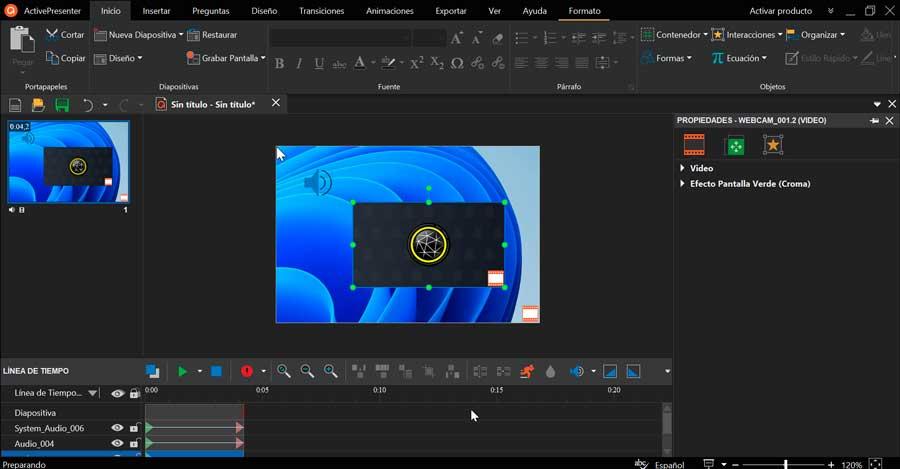
จากแท็บ ส่งออก เราสามารถบันทึกผลลัพธ์สุดท้ายเป็นไฟล์รูปภาพ วิดีโอ เอกสาร Office และอื่นๆ
ทางเลือกในการบันทึกหน้าจอพีซี
เนื่องจากเราสามารถตรวจสอบได้ ActivePresenter เป็นตัวเลือกที่ดี ซึ่งเราสามารถบันทึกทุกอย่างที่เกิดขึ้นบนหน้าจอคอมพิวเตอร์ของเราและสร้างสไลด์โชว์ แต่ในกรณีที่เราไม่มั่นใจ เราก็สามารถเลือกชุดทางเลือกอื่นที่พิจารณาได้:
บันทึกหน้าจอ IObit : โปรแกรมฟรีที่คุณสามารถบันทึกทุกอย่างที่เกิดขึ้นบนหน้าจอคอมพิวเตอร์ของคุณพร้อมเสียง รองรับวิดีโอความละเอียดสูงที่สามารถบันทึกภาพได้สูงสุด 4K ที่ 60 FPS
ฟรีแคม : ซอฟต์แวร์ฟรีสำหรับบันทึกทั้งแบบเต็มหน้าจอ รวมถึงในพื้นที่ที่เลือกหรือในหน้าต่างเดียว นอกจากนี้ยังมีโปรแกรมแก้ไขเสียงและวิดีโอในตัว
ScreenToGif : โปรแกรมโอเพ่นซอร์สฟรีที่เราสามารถใช้บันทึกหน้าจอหรือจากเว็บแคม รวมถึงสร้างภาพเคลื่อนไหว Gif